Wszyscy zdajemy sobie sprawę, że przeglądarka Chrome integruje się z naszymi kontami Google, co pozwala na synchronizację danych pomiędzy różnymi urządzeniami. Synchronizowane informacje obejmują hasła, historię przeglądania, zakładki, dane formularzy oraz aplikacje. Użytkownicy mają możliwość wyboru, które dane chcą synchronizować – mogą zdecydować się na synchronizację wszystkich lub wyłącznie wybranych elementów. Ta funkcjonalność jest dostępna na wszystkich platformach, w tym Windows, macOS, Linux, iOS oraz Android, co oznacza, że wszystkie te systemy wspierają synchronizację. Historia przeglądania jest także synchronizowana na każdym urządzeniu. Użytkownicy mogą myśleć, że to jedynie usprawnienie wyszukiwania w Chrome, jednak pozwala to również na otwieranie kart mobilnych na komputerze. Proces ten odbywa się automatycznie, co umożliwia wznowienie przeglądania dokładnie w miejscu, w którym zostało przerwane na telefonie, bez potrzeby korzystania z dodatkowych aplikacji.
Jak włączyć synchronizację historii
Aby móc otwierać karty Chrome na komputerze, konieczne jest zalogowanie się do przeglądarki Chrome za pomocą konta Google zarówno na komputerze, jak i na telefonie. Możesz wybrać selektywną synchronizację danych, ale pamiętaj, aby synchronizować historię przeglądania.
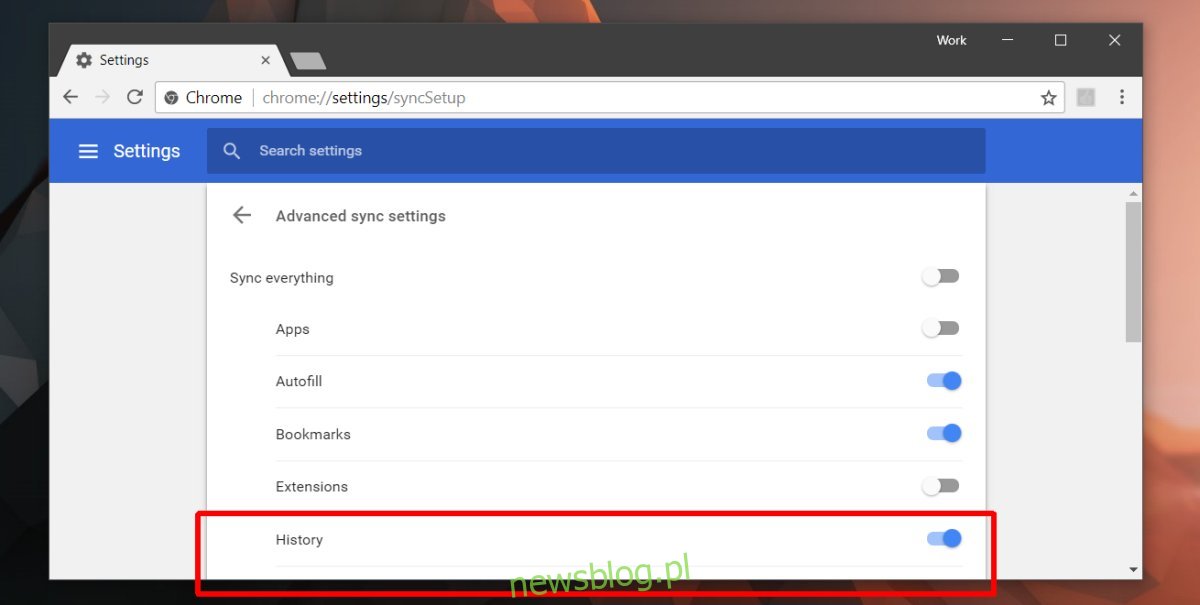
Dodatkowo, musisz być zalogowany na to samo konto Google w Chrome na wszystkich urządzeniach, między którymi chcesz synchronizować karty.
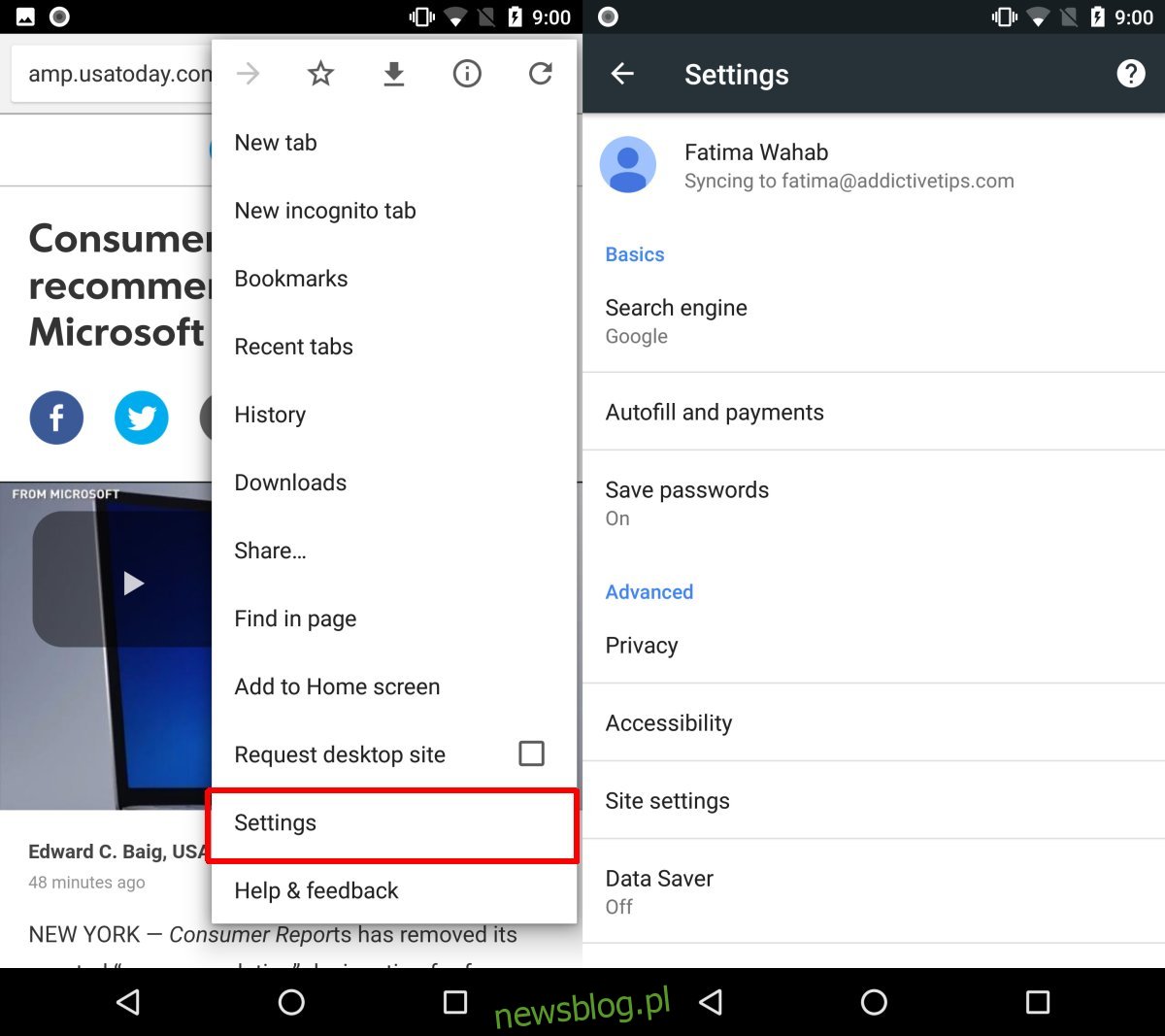
Jak otworzyć karty Chrome
Uruchom przeglądarkę na swoim telefonie z Androidem lub iPhonie. Gdy będziesz gotowy, przejdź do komputera. Otwórz Chrome i wpisz poniższy adres w pasku URL;
chrome://history/syncedTabs
Zobaczysz karty posegregowane według urządzeń. Rozwiń konkretne urządzenie, aby zobaczyć wszystkie otwarte na nim karty. Możesz kliknąć dowolną kartę, aby ją otworzyć, lub użyć opcji „Otwórz wszystko”, aby jednocześnie otworzyć wszystkie karty na komputerze.
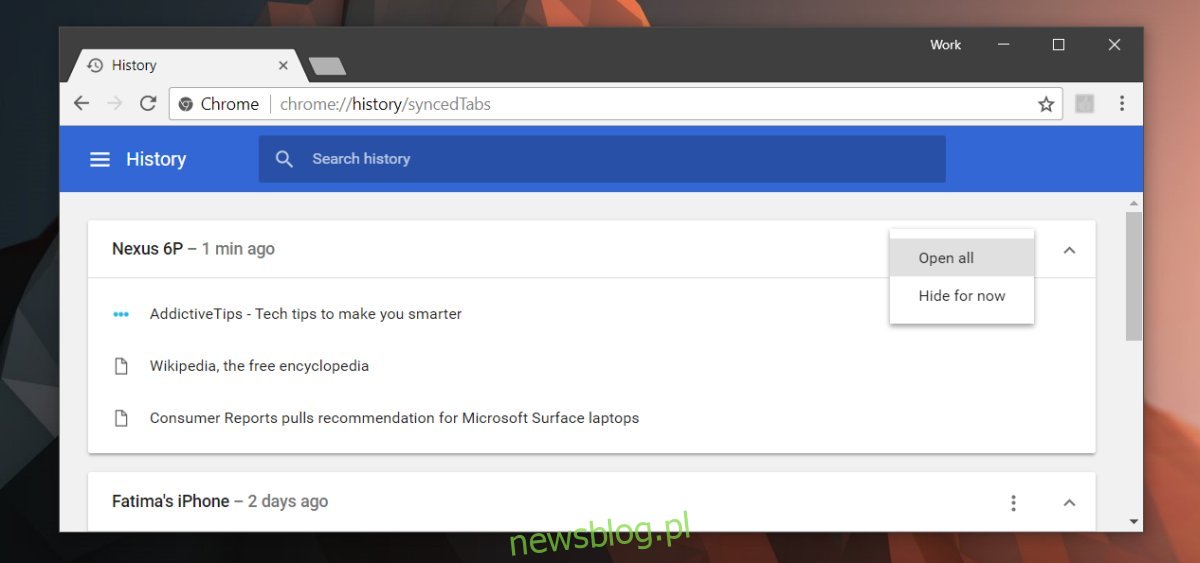
Synchronizacja działa w obie strony; wszystkie karty otwarte na komputerze są synchronizowane z historią przeglądania na urządzeniach z systemem iOS i Android. Niestety, na tych platformach zakładki nie są sortowane w taki sam sposób jak na komputerze. Linki otwarte na komputerze mieszają się z zakładkami przeglądanymi na telefonie z Androidem lub iPhonie. Musisz ręcznie wybierać, które z nich chcesz otworzyć, co może być nieco kłopotliwe.
Synchronizacja zachodzi stosunkowo szybko, więc jeśli przeglądasz swoje dane w sieci komórkowej, karty będą dostępne, gdy otworzysz historię przeglądania na komputerze. Jeśli nie widzisz kart, uruchom Chrome na swoim smartfonie i upewnij się, że jest połączony z siecią Wi-Fi. Po chwili karty powinny pojawić się na komputerze. Istnieje również podobna funkcjonalność, która pozwala przeglądać zakładki Chrome na urządzeniach mobilnych z poziomu komputera.
newsblog.pl
Maciej – redaktor, pasjonat technologii i samozwańczy pogromca błędów w systemie Windows. Zna Linuxa lepiej niż własną lodówkę, a kawa to jego główne źródło zasilania. Pisze, testuje, naprawia – i czasem nawet wyłącza i włącza ponownie. W wolnych chwilach udaje, że odpoczywa, ale i tak kończy z laptopem na kolanach.